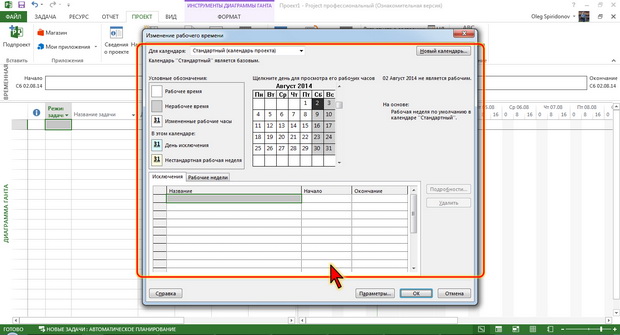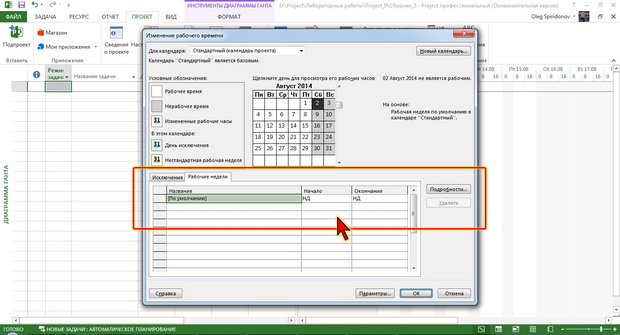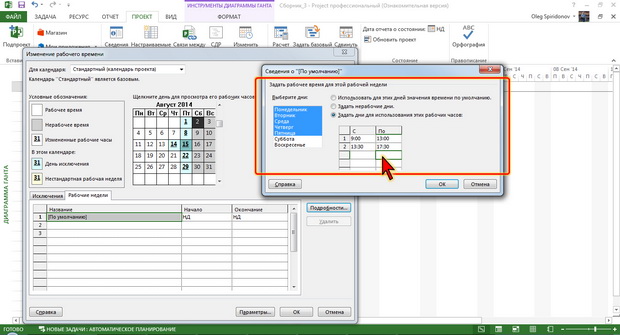|
Куда нажать? Сумма на лс есть. Как можно получить распечатанный диплом ? |
Создание проекта
Изменение календаря
Выбор изменяемого календаря
Календарь Project не может учесть особенности национального календаря (праздники и предпраздничные дни) и, уж тем более, особенности рабочего графика конкретной организации (время начала и окончания рабочего дня, коллективный отпуск и т.д.). Поэтому практически всегда календарь проекта требует корректировки.
Для изменения календаря проекта необходимо на вкладке Проект в группе Свойства нажать кнопку Изменить рабочее время.
В диалоговом окне Изменение рабочего времени в раскрывающемся списке Для календаря следует выбрать изменяемый календарь проекта (рис. 3.3).
Изменение параметров рабочей недели
Можно изменить время начала и окончания рабочего дня, время и продолжительность обеденного перерыва. Эти параметры можно настраивать как для всех дней недели, так и для отдельных.
Например, требуется установить рабочее время с 9:00 до 17:30 с получасовым обеденным перерывом с 13:00 до 13:30.
- В окне Изменение рабочего времени (см. рис. 3.3) перейдите на вкладку Рабочие недели и выберите пункт По умолчанию (рис. 3.4).
- Нажмите кнопку Подробности, после чего отобразится диалоговое окно Сведения о [По умолчанию].
- В списке Выберите дни выделите день недели (или несколько, перетащив указатель при нажатой левой кнопке мыши), установите переключатель Задать дни для использования этих рабочих часов и в таблице введите два интервала времени для работы до обеда и после обеда (рис. 3.5).
- Нажмите ОК.
Точно так же можно изменить время работы в любой отдельный день или нерабочий день сделать рабочим.
Например, можно указать время окончания рабочего дня в пятницу не в 17:30, а в 16:30. Или сделать рабочим днем субботу или воскресенье.
Если требуется какой-нибудь рабочий день недели сделать нерабочим, его следует выделить в списке Выберите дни и установить переключатель Задать нерабочие дни (см. рис. 3.5).
Для возврата к рабочему графику, принятому для данного календаря по умолчанию, достаточно в списке Выберите дни выделить день (или несколько дней) и установить переключатель Использовать для этих дней значения рабочего времени по умолчанию (см. рис. 3.5).
Поскольку для пункта [По умолчанию] (см. рис. 3.4) не выбраны значения начала и окончания периода, установленные параметры рабочей недели буду действовать все время выполнения проекта.
Но можно задать параметры рабочей недели, действующие ограниченный период времени. Для этого надо ниже пункта [По умолчанию] (см. рис. 3.4) ввести новое название, в столбцах Начало и Окончание указать продолжительность данного рабочего графика, а затем нажать кнопку Подробности, и аналогично предыдущему случаю задать точный интервал рабочего времени на каждый день.